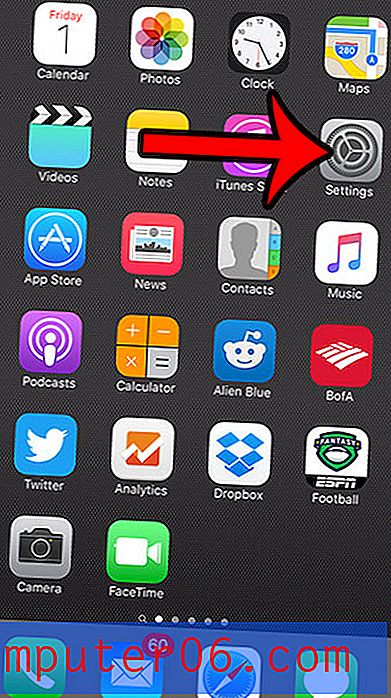Statistieken voor mobiel gebruik op een iPhone resetten 6
De manier waarop u de apps op uw iPhone gebruikt, kan een groot effect hebben op uw mobiele dataverbruik. Het kan bijvoorbeeld zijn dat u een bepaalde app veel gebruikt wanneer u geen wifi gebruikt, maar dat alle gegevens die u gebruikt u geld kosten aan extra kosten. U kunt ervoor kiezen om mobiele data voor een individuele app op uw iPhone uit te schakelen om dit te voorkomen, maar misschien zoekt u meer informatie over het gebruik van mobiele data door andere apps.
Gelukkig houdt uw iPhone mobiele gebruiksstatistieken bij, maar deze komt niet overeen met uw factureringscyclus. Daarom moet u leren hoe u die statistieken handmatig kunt resetten, zodat u een duidelijker beeld krijgt van hoe uw iPhone uw gegevens gebruikt.
Hieronder leest u hoe u de statistieken voor het mobiele gebruik van uw iPhone 6 kunt resetten -
- Open het menu Instellingen .
- Selecteer de mobiele optie.
- Scrol naar beneden en tik op de knop Statistieken opnieuw instellen .
- Tik op de knop Statistieken opnieuw instellen om het proces te voltooien.
Je kunt deze stappen ook hieronder bekijken met afbeeldingen -
Stap 1: Tik op het pictogram Instellingen .

Stap 2: Tik op de mobiele optie.
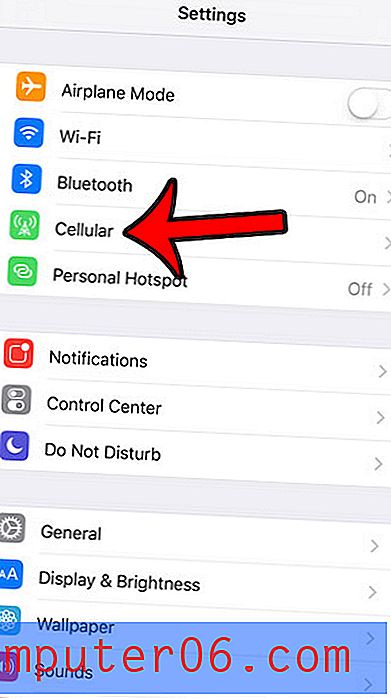
Stap 3: Blader naar de onderkant van dit menu en tik vervolgens op de blauwe knop Statistieken opnieuw instellen . Merk op dat er een datum onder de knop staat die je laat weten wanneer de statistieken voor het laatst zijn gereset.
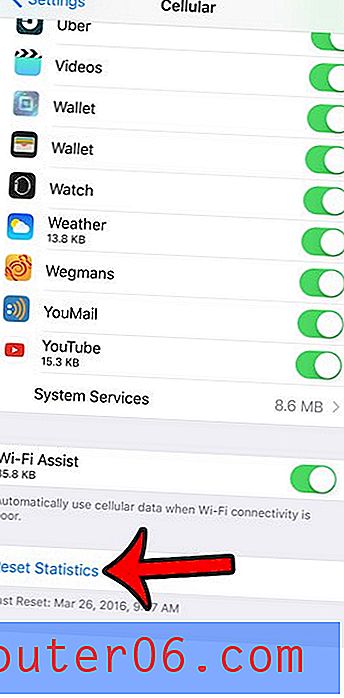
Stap 4: Tik op de rode knop Statistieken resetten onder aan het scherm om de reset te voltooien.
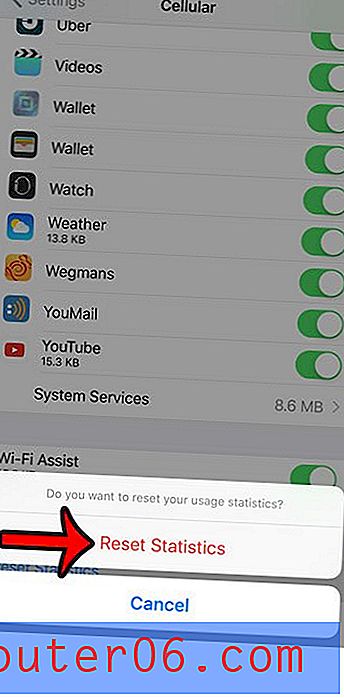
Het opnieuw instellen van deze statistieken doet dit alleen voor uw apparaat. Als u uw statistieken bewaakt om het aantal minuten en de hoeveelheid gegevens die u gebruikt voor een mobiele factureringscyclus in de gaten te houden, houd er dan rekening mee dat dit het gebruik niet controleert voor andere mensen of apparaten in uw plan. Als u een gezinsabonnement heeft dat allemaal minuten en gegevens deelt, moet u ook de statistieken op die apparaten opnieuw instellen.
Bent u een Verizon-klant? Ontdek hoe u bellen via Wi-Fi kunt gebruiken als uw belkwaliteit thuis of op het werk vaak slecht is, maar u wel verbinding kunt maken met een Wi-Fi-netwerk.
Het is u misschien opgevallen toen u door het mobiele scherm scrolde dat al uw apps daar werden vermeld. U kunt de hoeveelheid gegevens bekijken die elk van die apps heeft gebruikt sinds de laatste reset van de statistieken om te bepalen welke apps de meeste gegevens gebruiken.